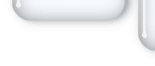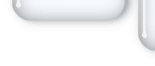Debug-Modus
Um die DBox2 mit der Linux Software des GNU DBox2 Software
Projektes installieren zu können, muss sich die DBox2 im sogenannten Debug-Mode
befinden. Anleitungen wie man den Debug-Mode einschaltet, findet sich im Internet
zu hauf.
Der Debug-Mode ist ein Wartungsmodus und die Voraussetzung um
Linux auf der Dbox2 betreiben zu können. Denn ohne den Debug-Mode akzeptiert
die DBox2 nur signierte Software. Das heist es ware nur Betanova lauffahig.
Es gibt mehrere Möglichkeiten den Debug-Mode einzuschalten:
* Neue Debug-Methode von MHC
* Debug-Mode_ohne_Kurzschluss
* Debug-Mode_mit_Kurzschluss
* Debug-Mode bei kaputter Original-Software
und eine Möglichkeit ihn wieder auszuschalten:
* Debug-Mode ausschalten
Wenn die DBox2 sich im Debug-Mode befindet zeigt diese beim Starten im LCD
folgende Informationen an:
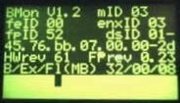
* Bmon Version
* dsID
* Hardware Revision
* Hauptspeicher
Das LCD im Debug-Mode beim Starten
Hinweis:
Alles was ihr mit eurer DBox2 antut, geschieht auf eigene
Gefahr. Ich übernehmen keine Haftung für irgendwas. Bitte achtet
auch darauf, dass die DBox2 euer Eigentum sein muss. Auf keinen Fall solltet
ihr diese Modifikationen an einer Mietbox durchführen!
Grundlagen
Bei Eingriffen in eine DBox2, die sich noch nicht im Debug-Mode befindet,
gibt es ein großes Problem: Die Box führt nur signierte Software
aus.
Bei den anderen Methoden wird das Problem entweder dadurch umgangen, dass
man den Kernel im Flash benutzt (Kurzschlussmethode) oder einen Kernel aus
einer alteren BR-Version bootet (Methode ohne Kurzschluss). Das ist bei
dieser Methode nicht nötig.
Mit dieser Methode wird der Bootvorgang zum richtigen Zeitpunkt unterbrochen
und der bootloader mit seinen eigenen Befehlen bearbeitet.
Schreibweisen
* Einzugebende Befehle sind fett hervorgehoben.
* Zu drückende Tasten sind fett in eckigen Klammern: [Enter]
Vorbereitungen
Lokalisiert erstmal die Punkte für Flash-Reset und Schreibschutz.
Macht das wirklich vorher, wenn ihr nachher erst schauen müsst wo die
einzelnen Punkte liegen geht leicht was schief.
* Die DBox2 muss mit einem Nullmodem-Kabel mit dem PC verbunden sein.
* Die Verbindungsgeschwindigkeit im Bootmanager oder einem anderen com-terminal
muss auf 9600 gestellt werden. (Denkt daran beim Bootmanager auf Start zu
drücken)
* Die serielle Schnittstelle muss wie hier beschrieben eingestellt sein.
Führt nun einen Reset durch (Pfeil-nach-oben und Standby Taste an der
Box gleichzeitig drücken) und lasst dann nur die Standby Taste los.
Die Pfeil-nach-oben Taste haltet noch ein bisschen gedrückt bis eine
Zahlenfolge im LCD erscheint.
Diese sollte in etwa so aussehen: 01DD10081 161608
Erklarung:
01 : mID (hier Nokia)
DD : feID (Frontend)
10 : Bmon Version (hier 1.0)
081 : FPrev. Software-Revision des Frontprozessors (bei Bmon 1.0 als SWRev
bezeichnet)
16 : Ram intern (hier 16MB)
16 : Ram extern (hier 16MB)
08 : Flash (hier 8MB)
Wichtig ist hier vor allem die Bmon Version. Solltet ihr eine Nokia mit 2
Intel-Flash und Bmon 1.0 haben, wird die hier beschriebene Methode nicht funktionieren,
da der Bmon1.0 dieser Boxen den setenv-Befehl nicht kennt.
Diese Boxen kann man über eine ppcboot bearbeiten, aber die Prozedur
ist wesentlich umstandlicher.
Die Prozedur
Startet nun die Box mit Reset (Pfeil-nach-oben und Standby-Taste) und haltet
die Pfeil-nach-oben Taste an der Box gedrückt bis die Zahlenfolge wieder
im LCD erscheint.
Jetzt wird der Punkt für den Flashreset mit GND verbunden.
* Diese Verbindung muss bestehen bleiben bis der Selbsttest der Box beendet
ist.
* Bei den Nokias tauchen dann 5 Balken mitten in den Zahlen auf, bei den anderen
Boxen erscheint 1 Balken.
* Nun sollte die Box im Bootloader-Prompt stehen.
Löst nun die Kontakte für den Flashreset wieder.
* Da die DBox2 noch nicht im Debug-Mode ist, gibt es auf die meisten Kommandos
keine Rückmeldung, es sind aber alle Befehle möglich.
* Alle unten beschriebenen Eingaben werden im com-terminal gemacht. Nicht nervös
werden, wenn da noch nix steht, die erste Ausgabe ist die Antwort auf icache.
* Aus gegebenem Anlass: Das com-terminal im Bootmanager erkennt man an dem
Reiter com-terminal an der Seite.
* Wenn ihr einen "timeout" erhaltet, war das der RSH-Client und nicht
das com-terminal.
Achtet bei allen Befehlen sehr sorgfaltig auf die korrekte Eingabe!
Ein Vertipper kann aus der Box einen extravaganten Briefbeschwerer machen.
Gebt zum Testen am besten icache [Enter] ein.
* Als Antwort solltet ihr icache is on erhalten.
* Wenn das funktioniert hat, könnt ihr weitermachen.
Bei Boxen mit 2xAMD bzw. 1xIntel müsst ihr jetzt noch den Schreibschutz
aufheben.
* Bei den 2xIntel-Boxen wurde das mit dem Flashreset automatisch erledigt.
Gebt jetzt setenv product? 0 [Enter] ein.
* Auf diesen Befehl kommt keine Rückmeldung, das ist normal.
* Wartet jetzt noch ca.3-5 Sekunden, dann könnt ihr (so notwendig) den
Kontakt zum Aufheben des Schreibschutzes wieder lösen und die Box resetten.
* Solltet ihr setenv product? 0 eingegeben haben ohne den Schreibschutz aufzuheben,
steht der Bootloader an dieser Stelle.
* Macht in dem Fall einen kurzen Flashreset (jetzt sind wieder Eingaben möglich)
und hebt dann den Schreibschutz auf.
Zum Resetten (Neustart) gebt ihr bei Sagem und Philips einfach reset [Enter]
ein, bei Nokia go 10000100 [Enter]
Jetzt solltet ihr beim Starten der Box die Anzeigen des Debug-Mode im LCD
sehen.
Das LCD im Debug-Mode beim Starten
Weiter geht es jetzt wie gewohnt:
!!! Zunachst ein Image der Orginalsoftware auslesen und daraus die UCodes
mittels des Bootmanagers extrahieren !!!
Dieser Vorgang ist sehr wichtig, da ihr die Orginalsoftware benötigt,
um eine funktionierende Linux DBox2 zu erhalten!
Danach könnt ihr ein Linux-Image flashen, z.B. von update.tuxbox.org.